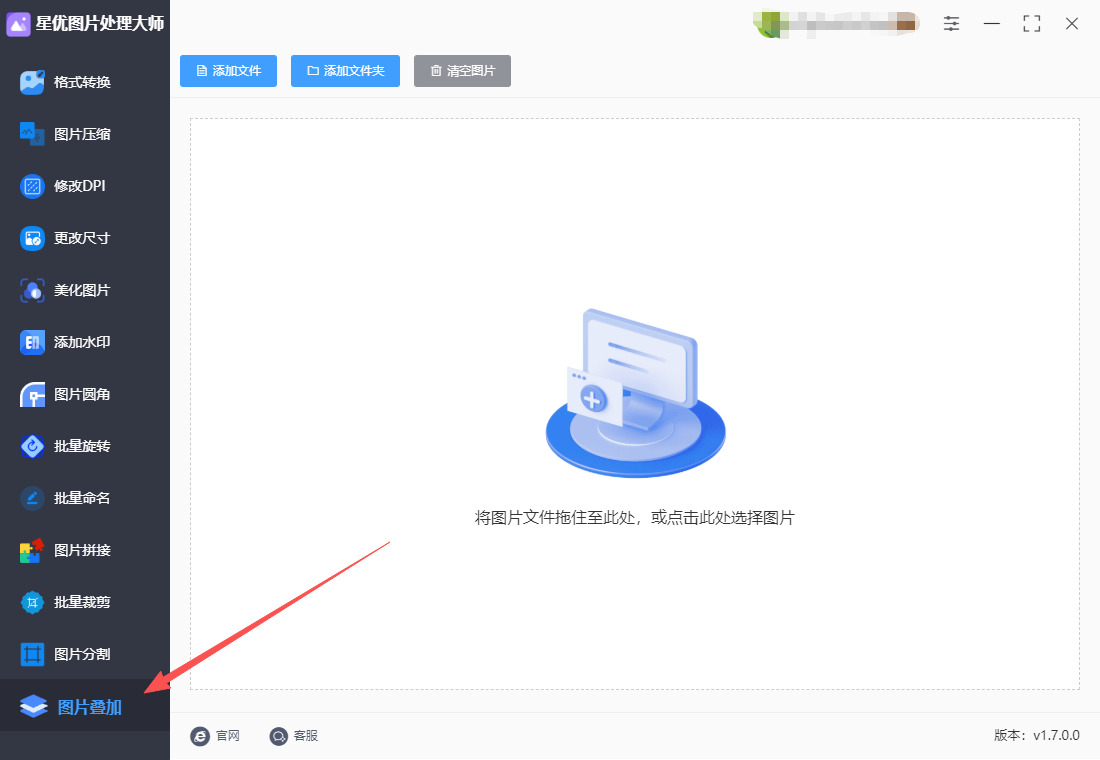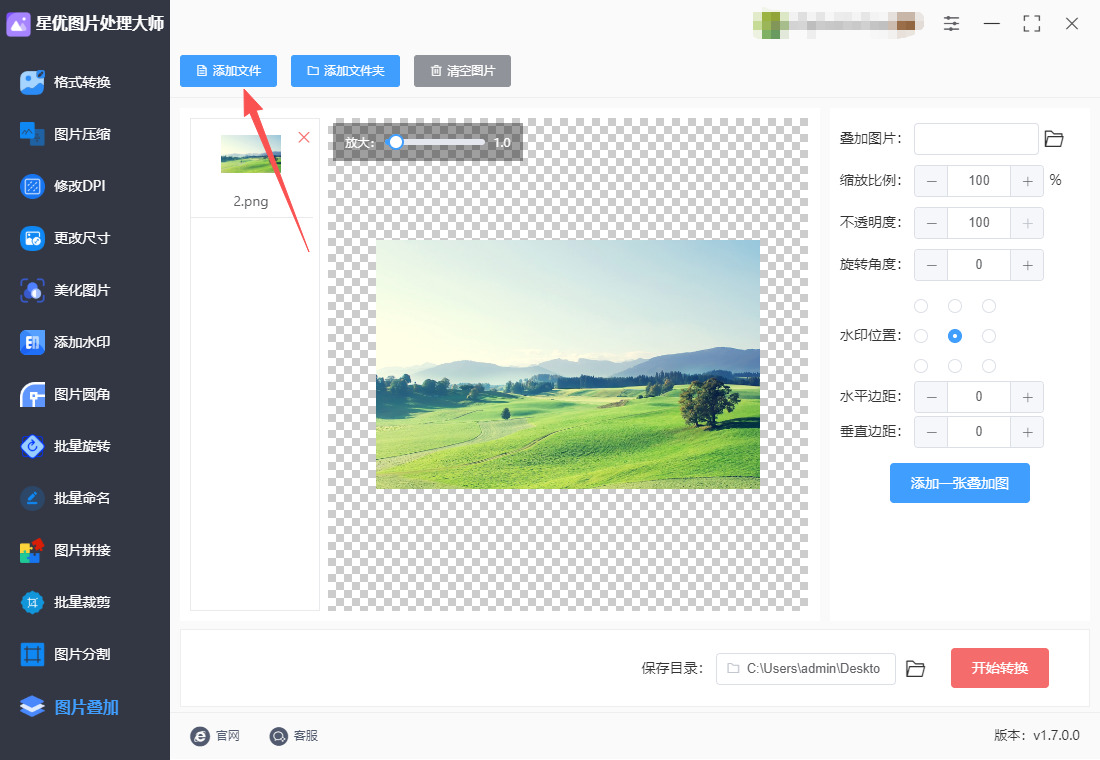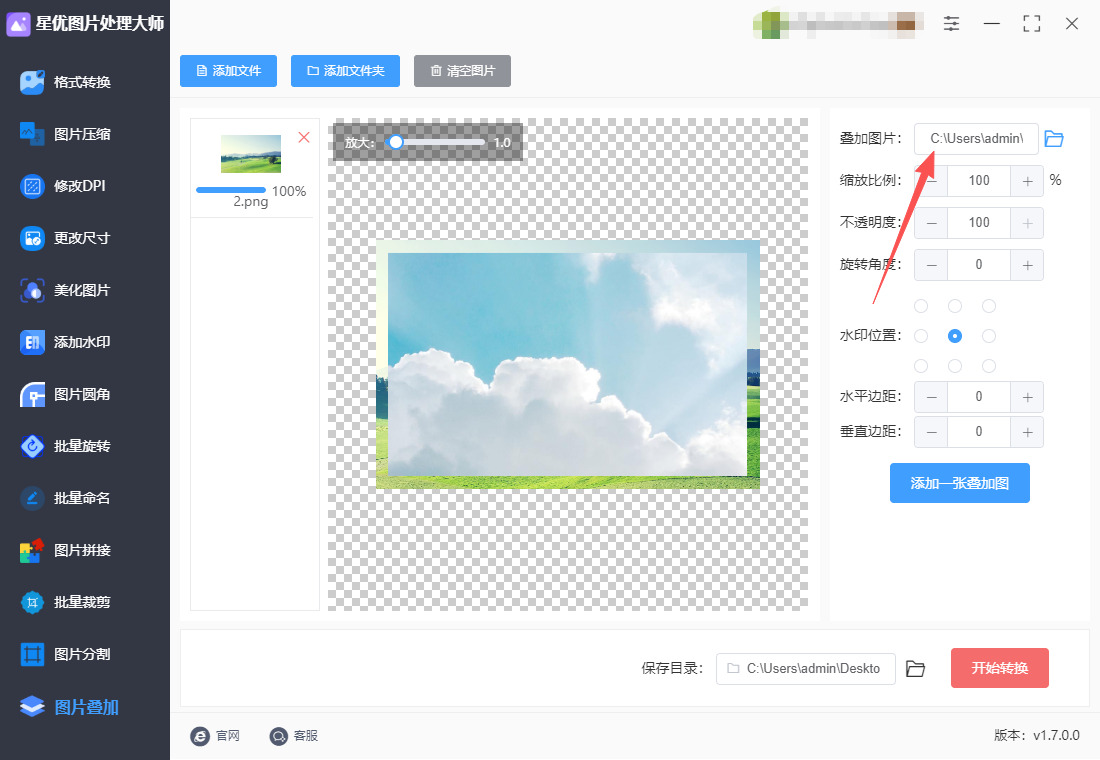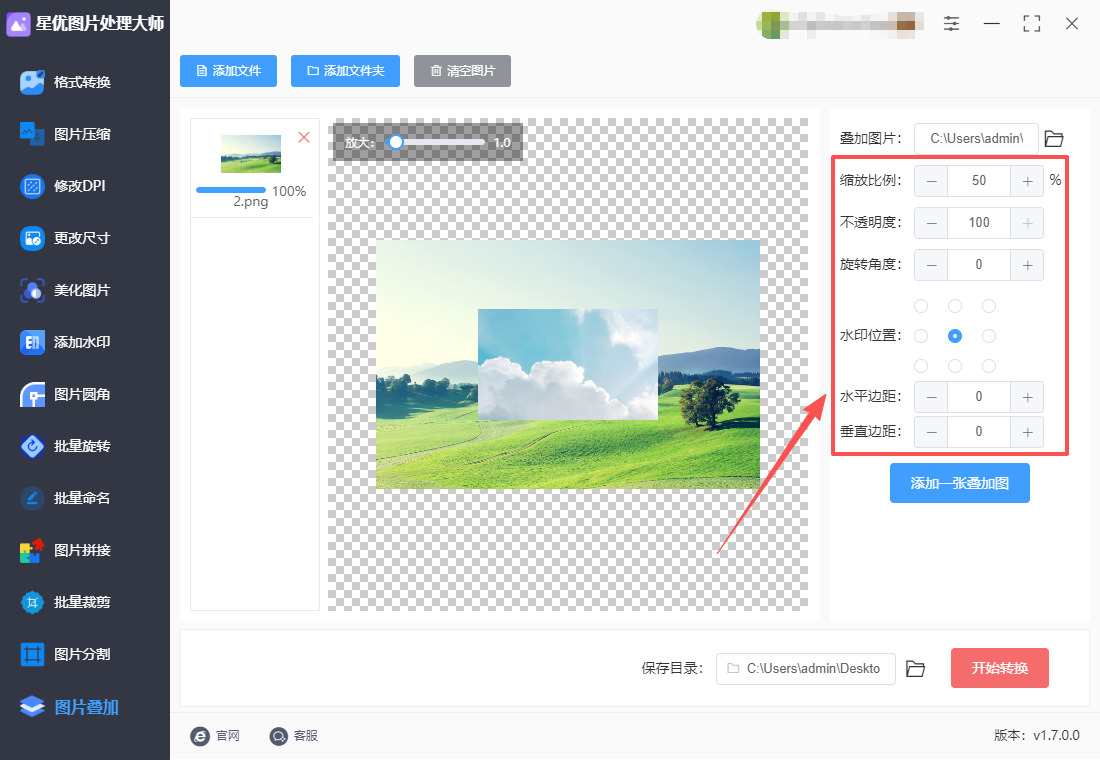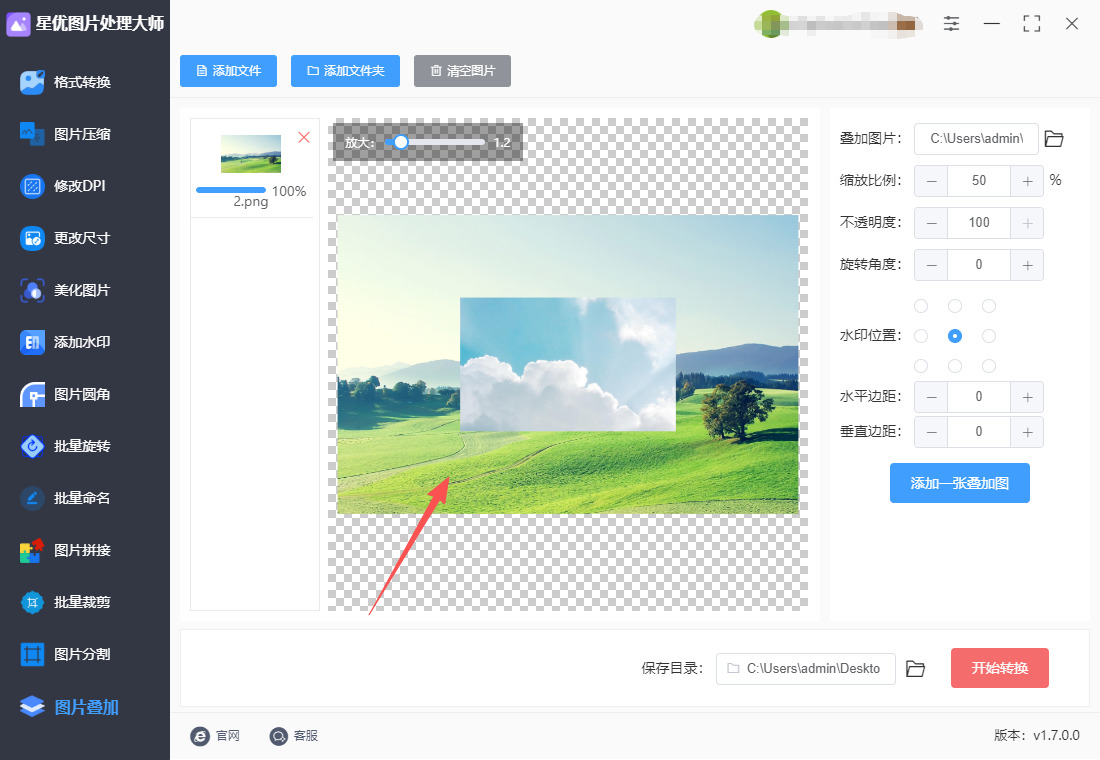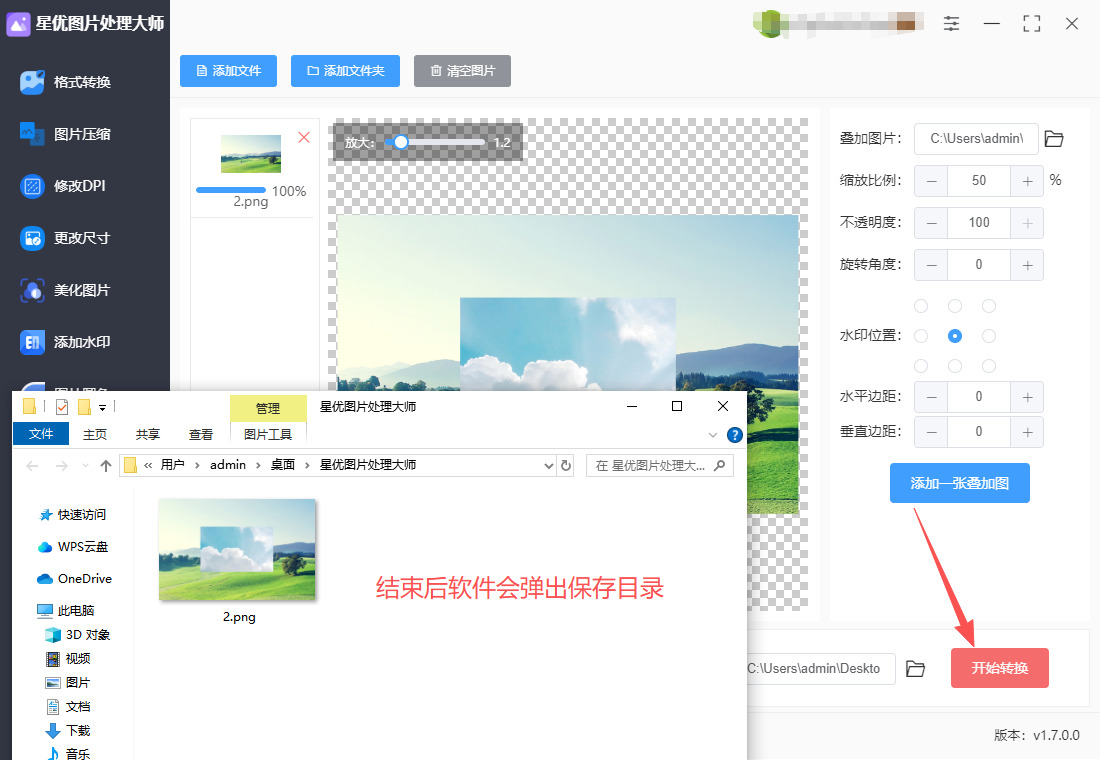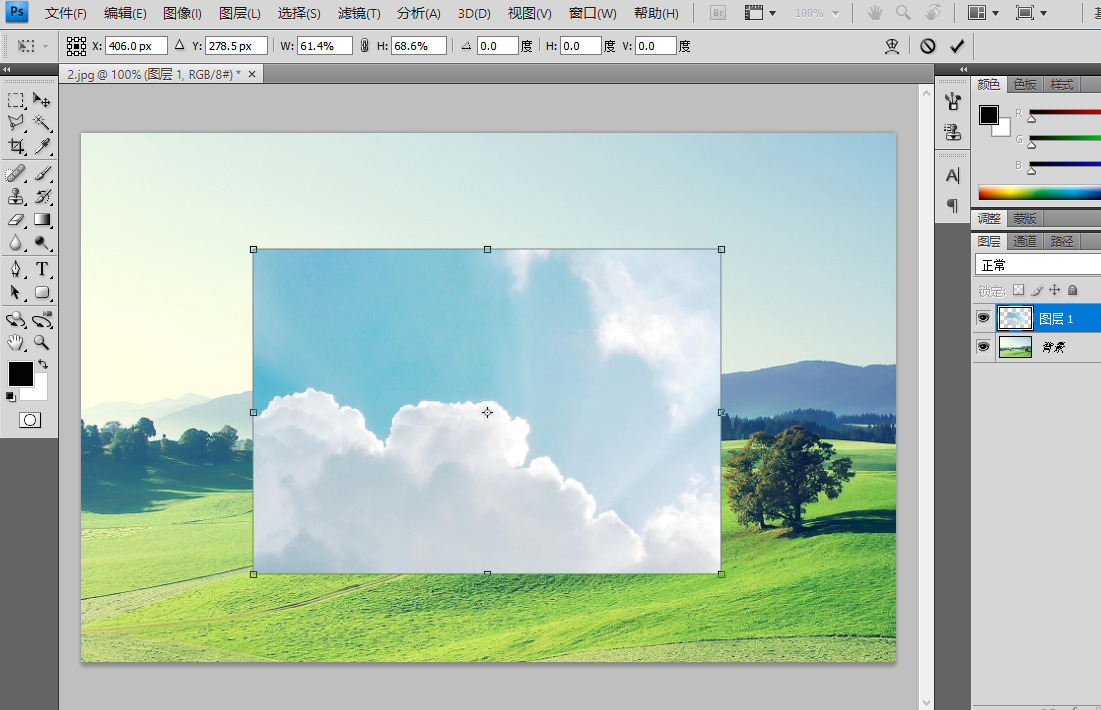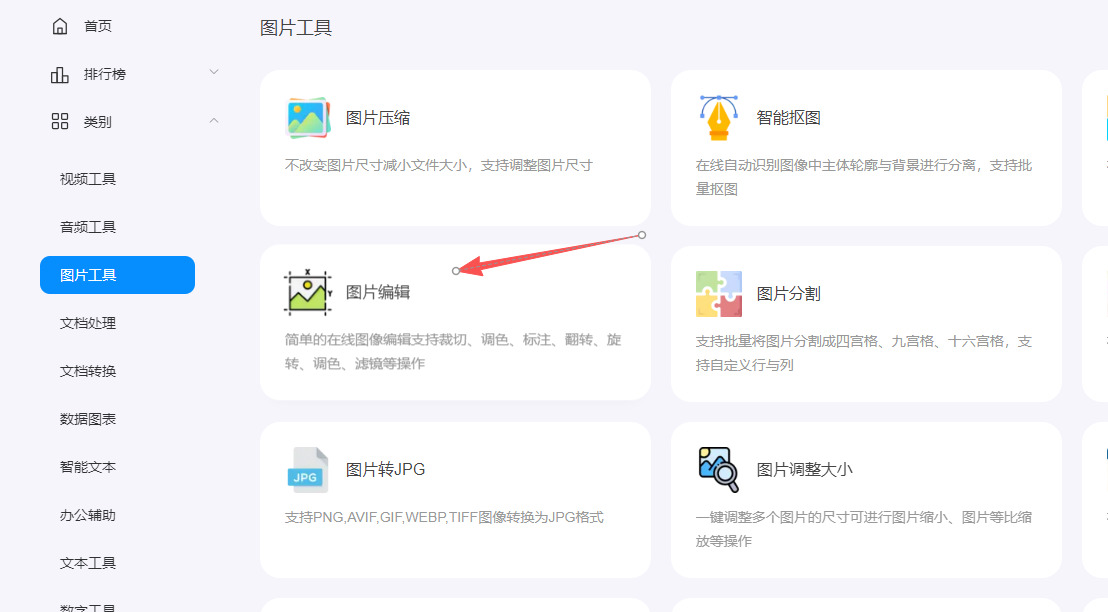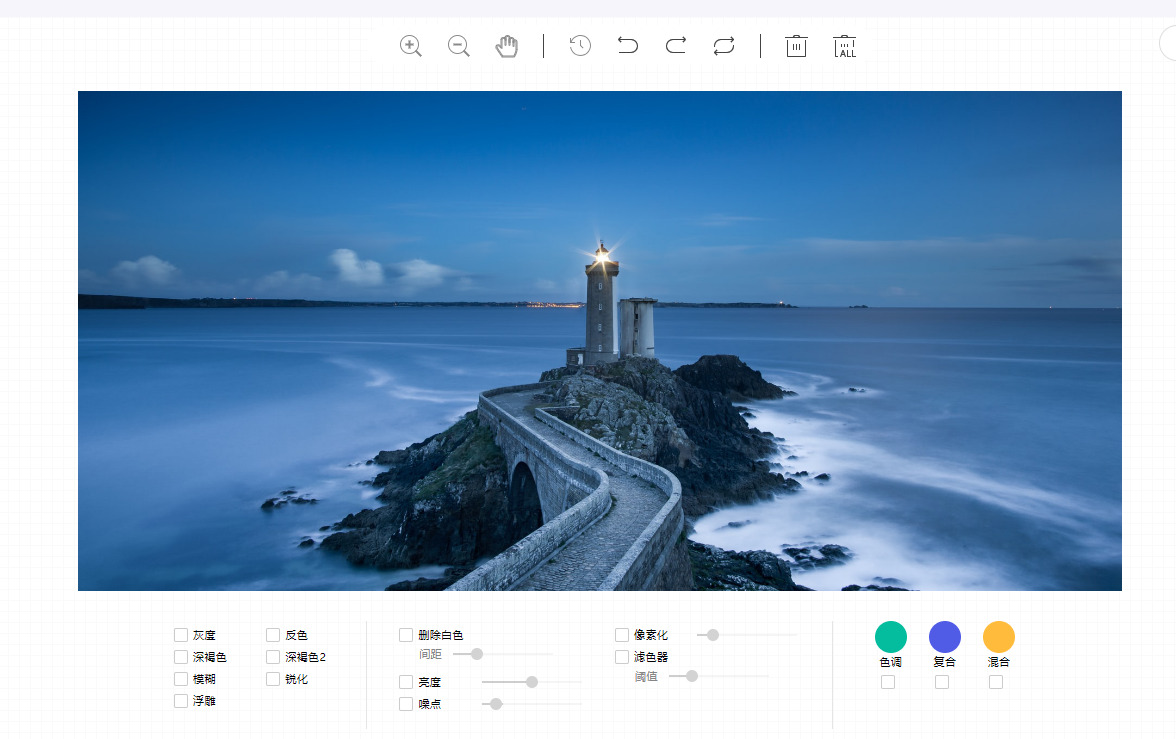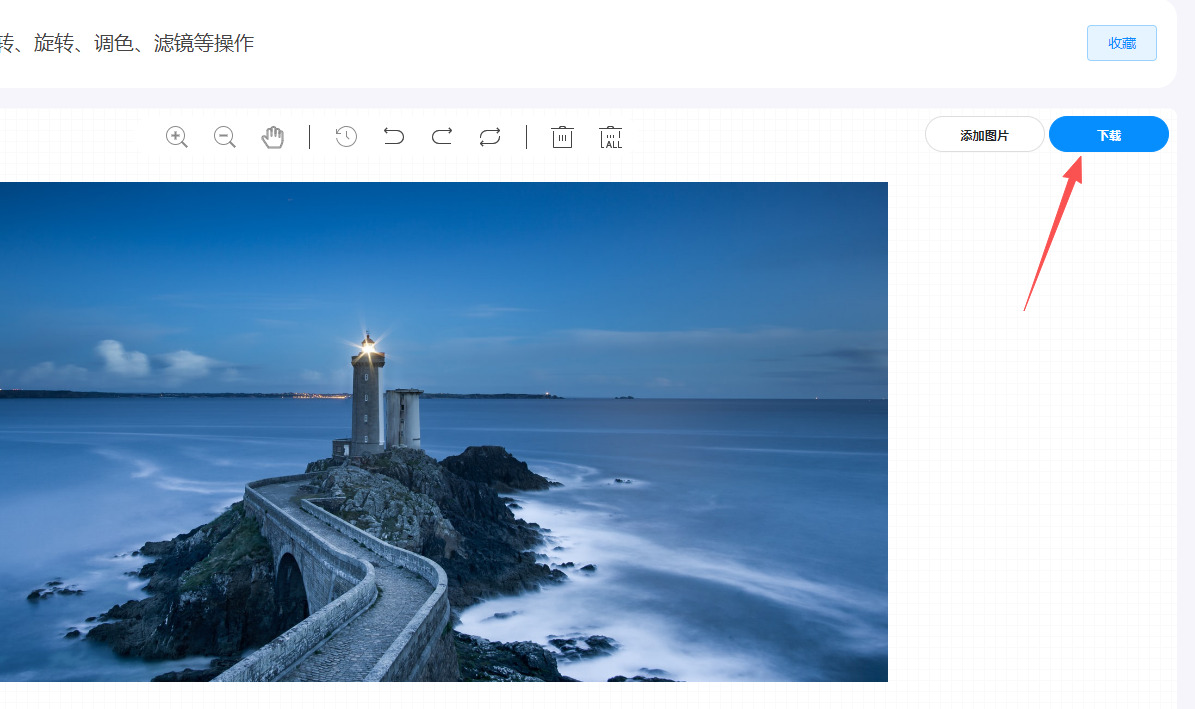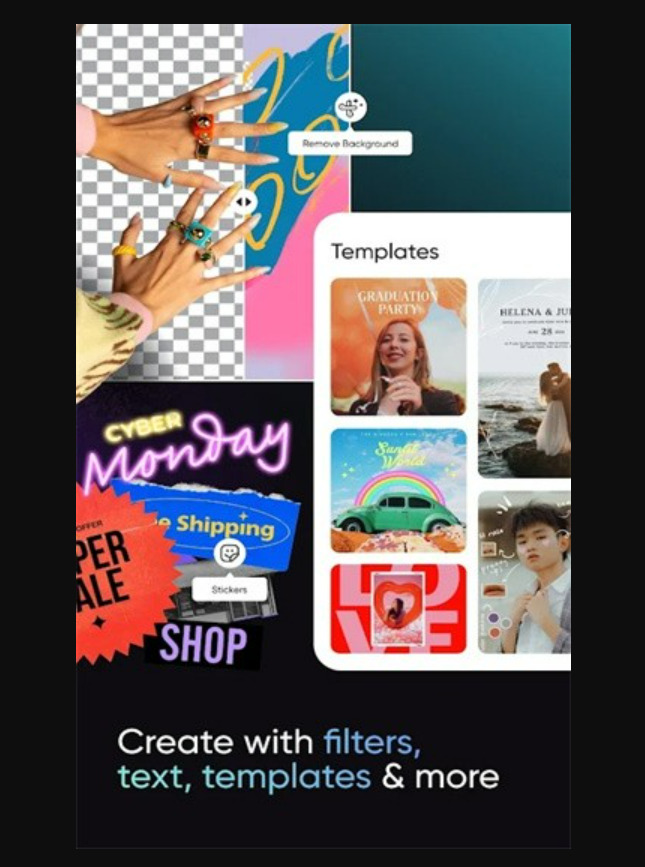如何在图片上添加一张小图?在日常工作中,图片已经成为我们沟通和表达的一个重要工具。无论是在报告中、社交媒体的内容发布,还是在设计项目里,图片的使用都无处不在。作为一名内容创作者或设计师,我时常需要在图片上添加一些小图标或插图,这不仅能增强视觉效果,还能有效传达信息。有时,工作中为了突出某些信息,我们需要在原有的图片中嵌入一张小图,或是简单的图标,或是精美的小插图。这些小图通常不会占用太多空间,却能起到非常关键的作用。例如,在营销素材中,我们常常将品牌logo放置在图片的一角,或者在某些图表中,加入一些小的符号来强化图示的解释。这样的搭配不仅提升了视觉美感,还使得内容更加生动易懂。
由此可见这项图片处理技能是非常基础的,如果你是一个上班族,那么随时可能需要使用到这个功能。因此今天小编将为大家分享此项图片处理技能,感兴趣的话就请继续往下学习吧。

方法一:利用星优图片处理大师软件
软件下载地址:https://www.xingyousoft.com/softcenter/XYImage
第1步,在正式使用这个方法进行操作前,请将星优图片处理大师软件安装到电脑上,安装好之后直接打开使用,并在功能区找到并点击【图片叠加】功能,所谓图片叠加其实就是将一张图放到另一张图片上。
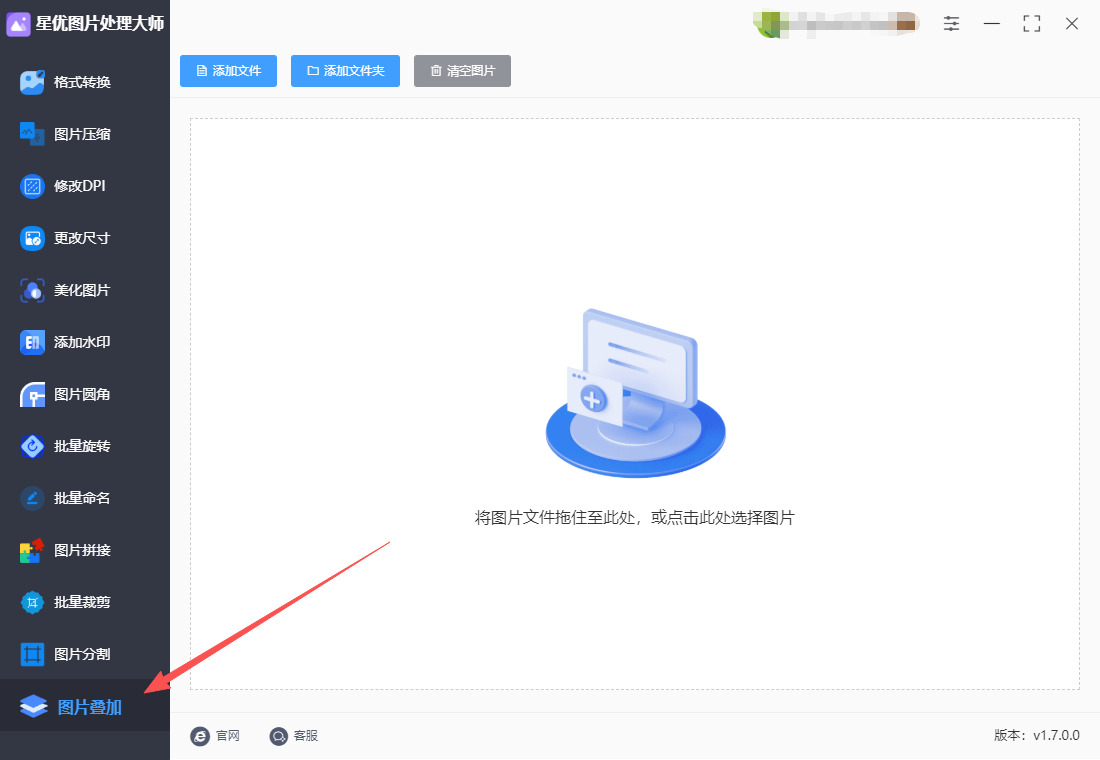
第2步,找到并点击【添加文件】按键后会弹出文件选择窗口,随后将图片添加到软件里,可以添加多张图片进行批量处理。
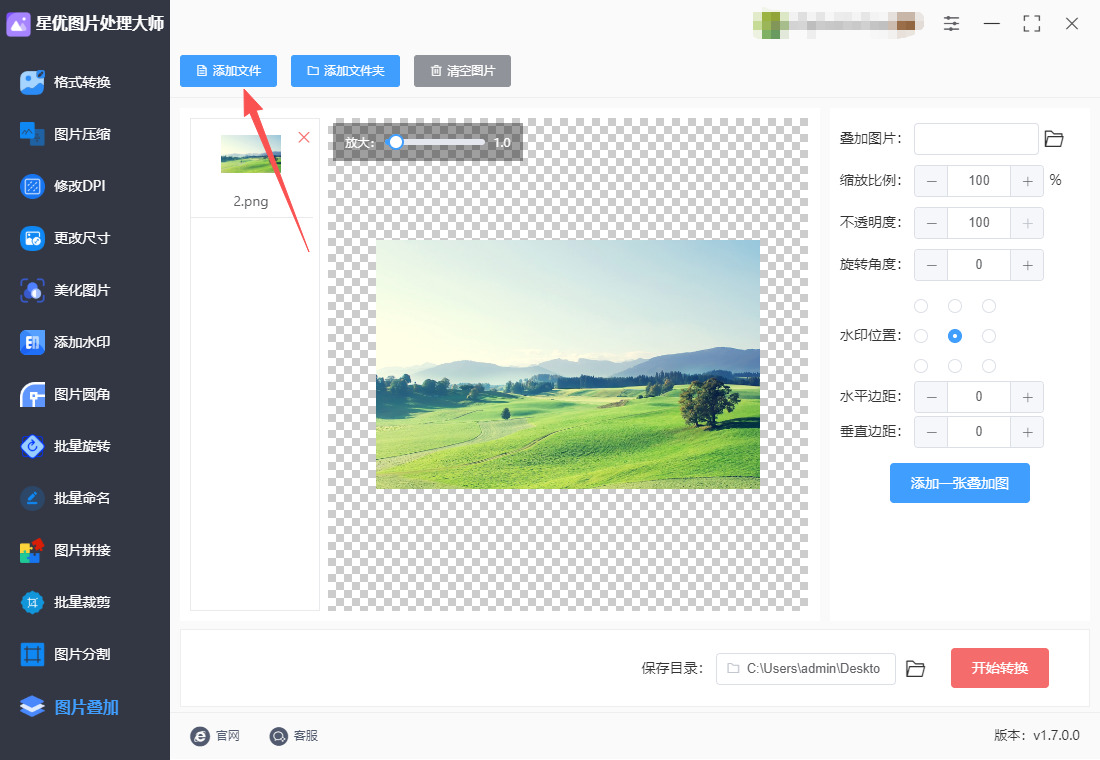
第3步,在在右侧进行操作:
① 先点击“叠加图片”右侧方框,将叠加的小图片导入到软件里。
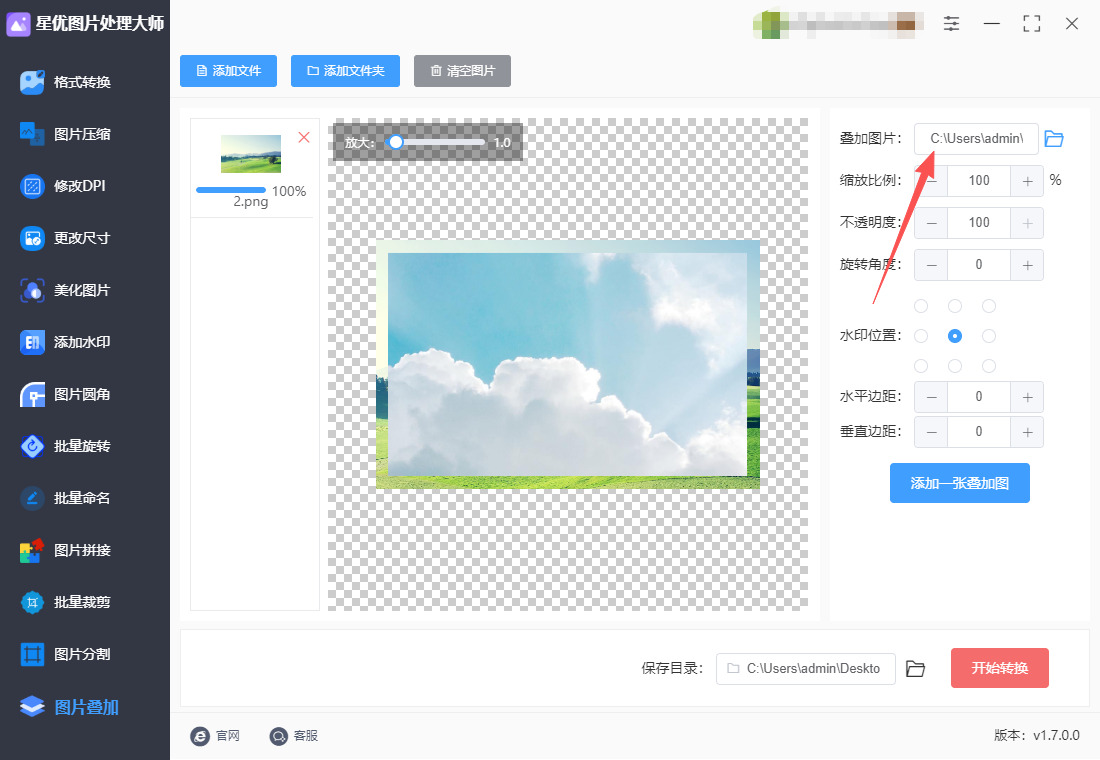
② 然后在设置小图片的展现参数:有缩放比例、不透明度、旋转角度、位置、水平边距和垂直边距。
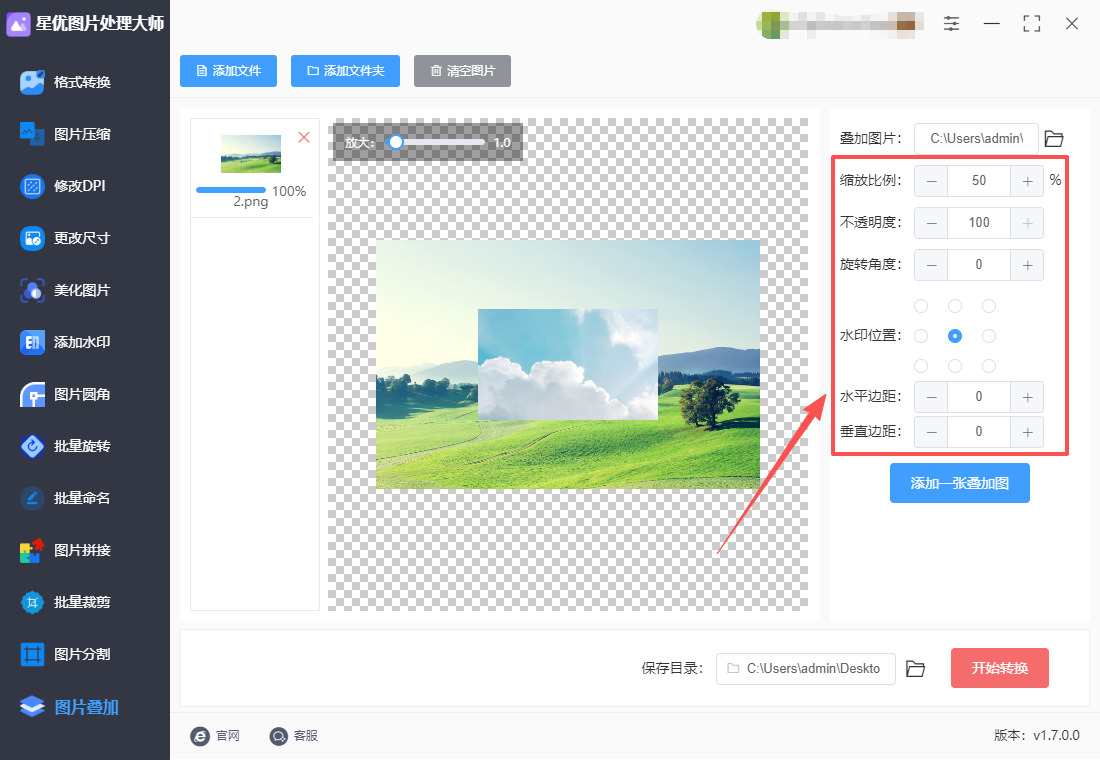
第4步,大家可以在软件中间对图片的叠加效果进行预览检查,这里会随着上一步的设置而实时更新,这样设置就变成可视化的了。
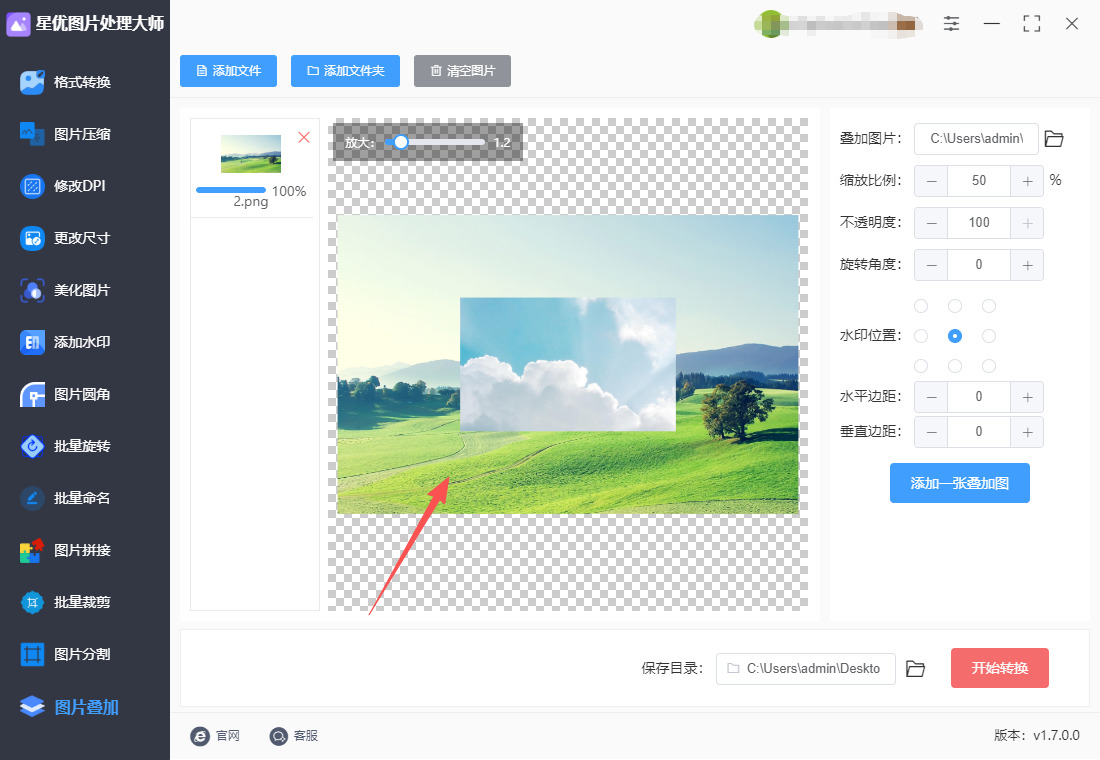
第5步,设置结果满意之后就可以点击右下角红色按键,随后软件正式开始处理图片,结束时软件会踏出保存目录,便于大家立即找到处理后的图片。
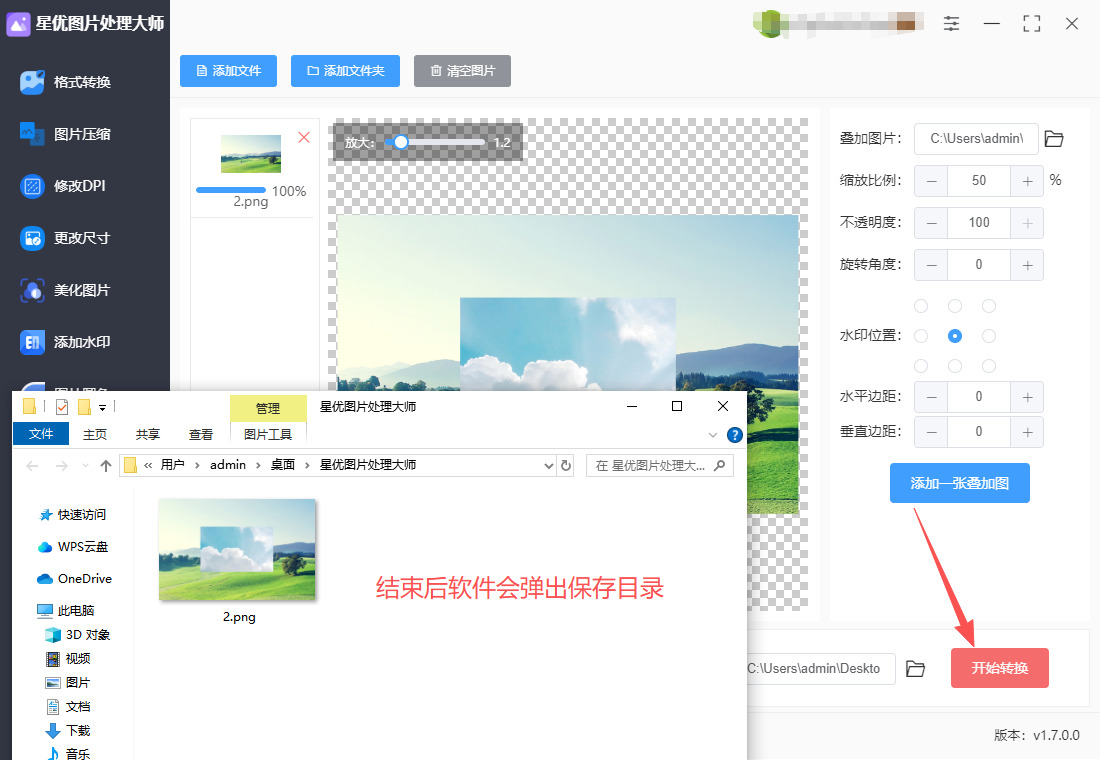
第7步,从下图可以看到,本次我们成功在一张图片上添加了一张小图,证明本方法使用正确。

方法二:利用 Photoshop
在 Photoshop 中,可通过 “置入” 功能或复制粘贴的方式在图片上添加一张小图,以下是具体操作步骤:
步骤 1:打开目标主图
启动 Photoshop 软件,点击顶部菜单栏的【文件】→【打开】;
在弹出的 “打开” 对话框中,找到需要添加小图的 “目标主图”(如背景图、主体图),选中后点击【打开】,主图会自动显示在 PS 工作区。
步骤 2:置入需要添加的小图
保持主图窗口为当前激活状态,点击顶部菜单栏的【文件】→【置入嵌入对象】;
在 “置入嵌入对象” 对话框中,找到要添加的 “小图”(如 LOGO、装饰图、局部素材),选中后点击【置入】;
此时小图会自动出现在主图中央,且周围带有 “定界框”(白色边框 + 角 / 边控制点),进入 “自由变换” 预览状态。
步骤 3:调整小图的位置、大小和角度
调整位置:鼠标移动到小图上(指针变为 “十字箭头”),按住左键拖动,将小图移到主图的目标位置(如角落、主体旁);
调整大小:鼠标放在定界框的 “角控制点” 上(指针变为 “斜向双向箭头”),按住左键拖动:
若想保持小图比例不拉伸,拖动时需同时按住键盘【Shift】键;
若想从中心向外缩放,可同时按住【Shift+Alt】键;
调整角度:鼠标放在定界框的 “外侧空白处”(指针变为 “弯曲双向箭头”),按住左键拖动,可旋转小图(按住【Shift】键可按 15° 增量旋转);
调整过程中可随时松开鼠标查看效果,不满意可重新拖动。
步骤 4:确认置入并完成添加
小图的位置、大小、角度调整到位后,按键盘【Enter】键(Windows 系统)或【Return】键(Mac 系统),确认置入;
此时小图会以独立图层的形式出现在右侧 “图层” 面板中(命名通常为 “置入的 [小图文件名]”),后续可单独编辑该图层(如改透明度、加阴影)。
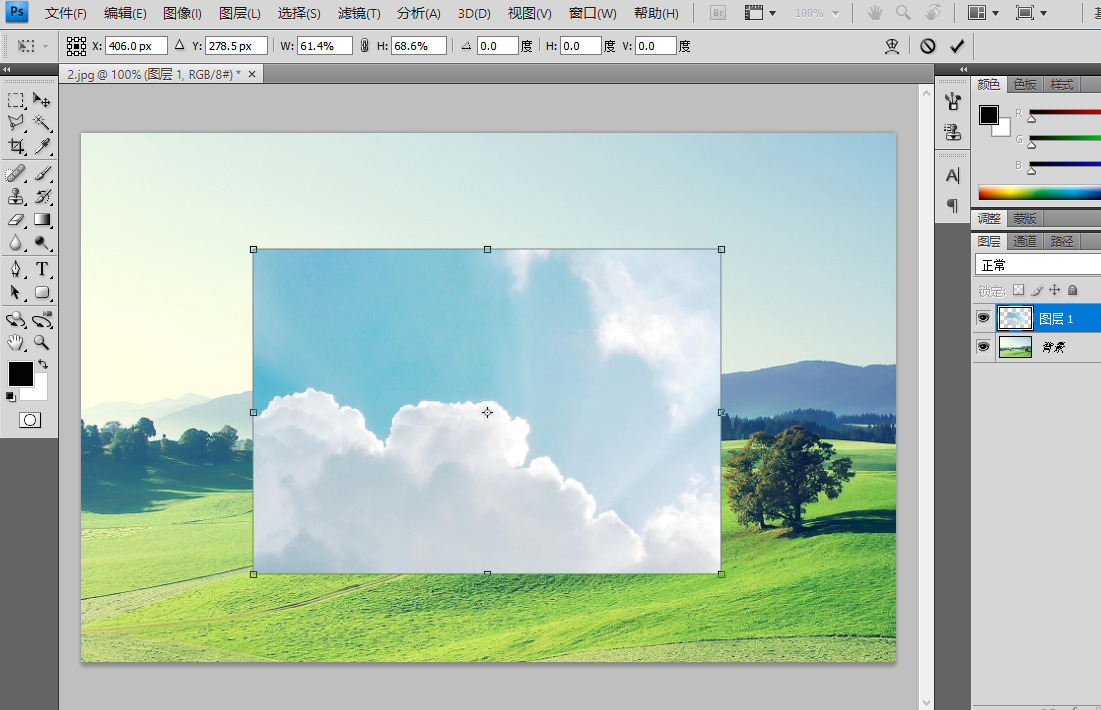
方法三:利用即刻工具进行操作
使用 即刻工具(在线图片处理工具) 在图片上添加一张小图(如水印、贴图或组合图片),可通过以下详细步骤实现。这里以常见的在线工具 「即刻工具 - 图片编辑器」 或类似平台(如 Fotor、Canva、Pixlr 等)为例,操作逻辑类似:
1. 打开即刻工具并选择功能
找到并点击 「图片编辑」 或 「图片合成」 功能入口(不同平台名称可能不同,如“图片叠加”“贴图”等)。
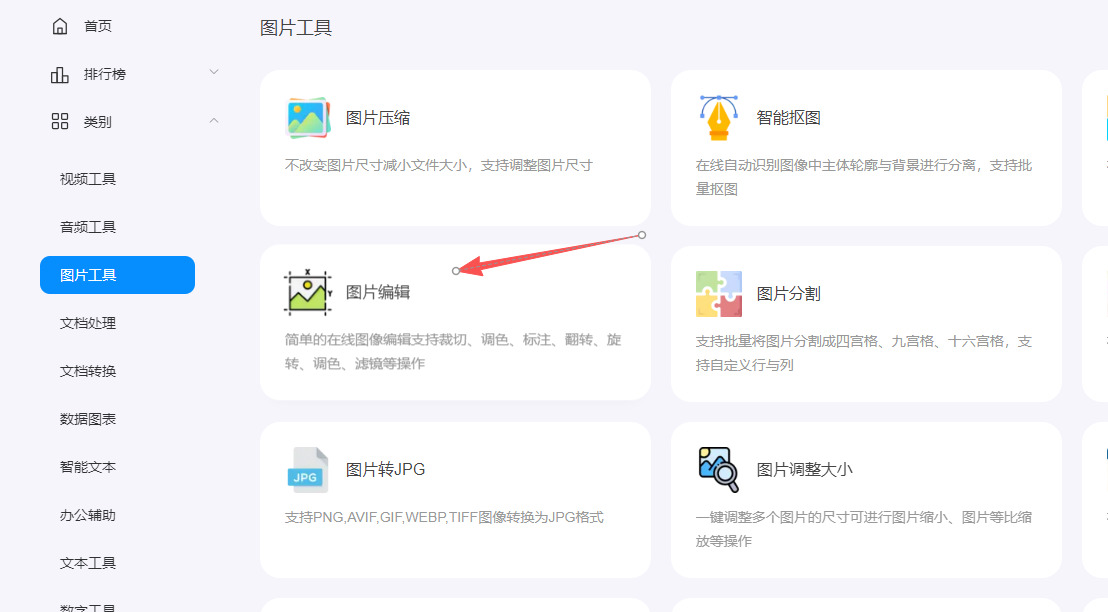
2. 上传主图片和小图
上传主图片:
点击 「上传图片」 或 「选择文件」 按钮,从本地电脑中选择需要添加小图的背景图片(如照片、海报等)。
上传小图:
部分工具支持直接拖拽小图到编辑区,或通过 「添加图层」 → 「上传图片」 导入需要叠加的小图(如 logo、贴纸、另一张图片等)。
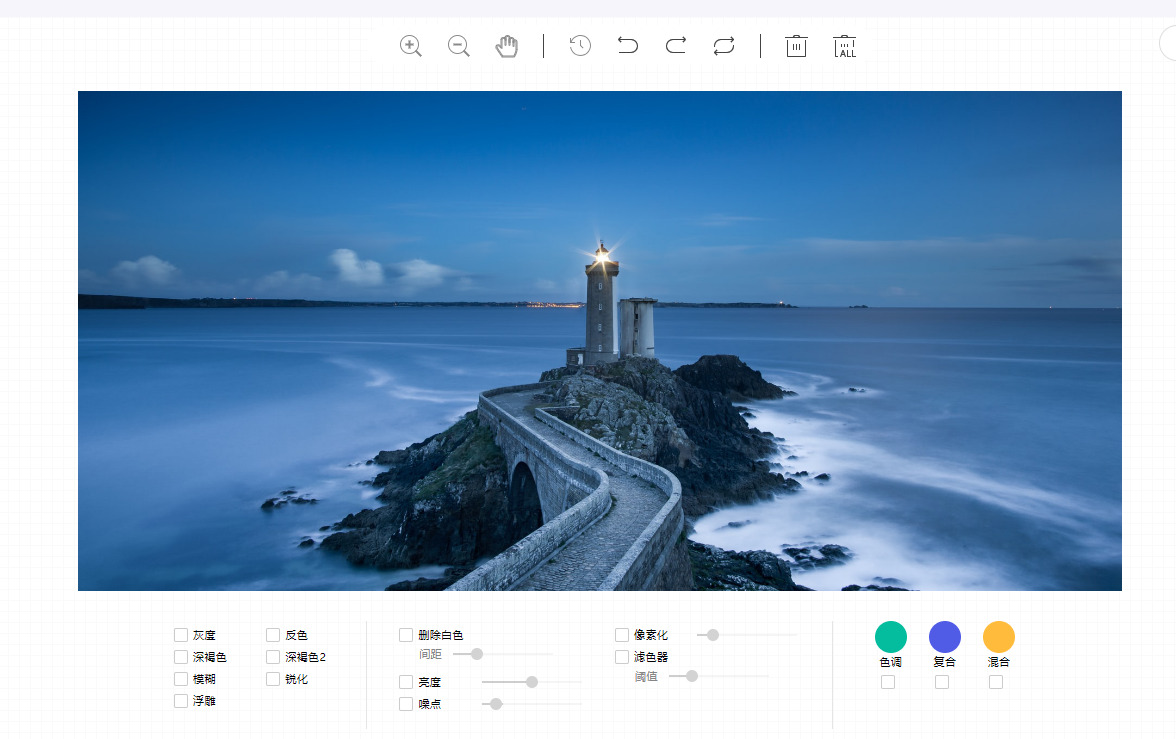
3. 调整小图的位置和大小
定位小图:
上传小图后,它通常会以图层形式叠加在主图片上。
拖动小图到主图片的任意位置(如角落、中心等)。
调整大小:
选中小图,拖动边缘的缩放控制点(小方块)调整大小,或通过工具栏中的 「尺寸」 输入具体像素值。
保持小图比例:按住 Shift 键拖动缩放点,可等比例调整大小。
4. 设置小图的透明度(可选)
如果希望小图呈现半透明效果(如水印),找到 「透明度」 或 「不透明度」 滑块,调整数值(如 50% 使小图半透明)。
5. 旋转或变形小图(可选)
部分工具支持旋转小图:
选中小图,点击 「旋转」 按钮,拖动旋转手柄调整角度。
或输入具体旋转数值(如 45°)。
6. 预览并保存结果
预览效果:
确认小图的位置、大小、透明度等参数无误后,点击 「预览」 查看最终效果。
保存图片:
点击 「下载」 或 「保存」 按钮,选择输出格式(如 JPEG、PNG)。
建议保存为 PNG 格式(支持透明背景),若需压缩文件大小可选 JPEG。
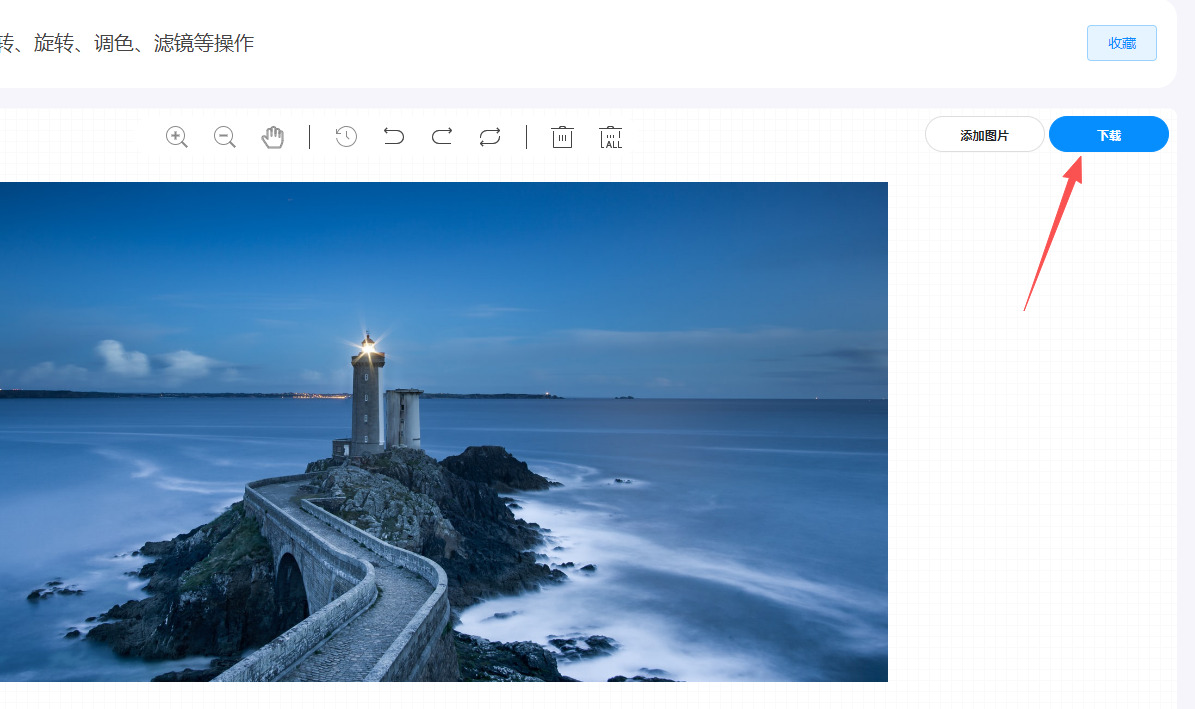
方法四:利用手机进行操作
步骤 1:打开PicsArt应用
打开PicsArt应用。
步骤 2:选择要编辑的图片
在首页点击 "+" 按钮,选择你要编辑的图片。
从图库中选择一张图片作为背景。
步骤 3:添加小图(叠加图片)
① 在底部工具栏中,点击 "贴纸"(或者你也可以点击 "添加图片" 图标,通常是一个带有图片图标的按钮,像是一个方框内有加号)。
注:也可以选择 "贴纸",然后再选择 "我的图片",找到你想添加的小图。
② 点击 "我的图片" 或者 "图库",选择你想要添加的小图。
③ 选择完小图后,图片会自动叠加到背景图上。
步骤 4:调整小图的位置和大小
你可以通过 手指捏合或拉伸来调整小图的大小。
拖动小图到你想放置的位置。
如果小图有不需要的部分,你可以使用 裁剪 工具来裁切掉它。
点击小图,选择上方的 "裁剪" 工具,根据需要调整图像框。
步骤 5:进一步编辑(可选)
你可以通过 "滤镜" 或 "效果" 来调整整个图像的色调或给小图加上特殊效果(如阴影、光晕等)。
还可以使用 "文字" 工具给图片添加文本说明。
步骤 6:保存和分享
编辑完成后,点击右上角的 "勾选" 按钮来确认修改。
进入 "保存" 或 "分享" 页面,选择保存图片到手机,或者直接分享到社交媒体平台。
补充技巧:
如果你想要让小图更加融入背景,可以使用 透明度 调整,点击小图,然后调整其透明度,使它与背景融合得更自然。
如果想要让小图呈现特定形状,可以在添加小图后选择 "形状裁剪" 工具,将小图裁剪成圆形、心形等。
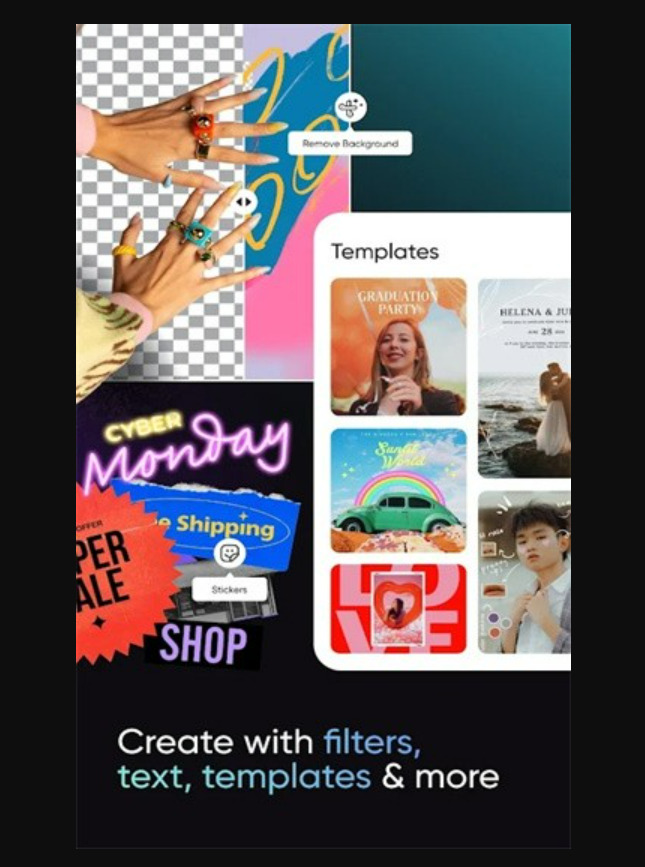
在现代办公环境中,图像已经成为了信息传递的重要方式。无论是报告、演示文稿,还是营销资料,图片的使用无处不在。而在这些图片中,添加一张小图,已经成为了一项基础的办公技能。添加小图看似简单,却能大大提高图片的表达力和信息的清晰度。比如,在产品宣传图上加入品牌logo,或者在数据图表中放置图标,能够让观众迅速捕捉到重点,避免冗长的文字描述。尤其是在社交媒体和网络营销中,图像的吸引力尤为重要,恰当的小图能增加图片的视觉冲击力,提升内容的吸引力和传播力。通过在图片中适当嵌入小图,可以帮助观众快速理解复杂的信息。比如在一张项目计划的甘特图中,加入小小的时间节点图标,不仅美化了图表,也使得观众一目了然。总的来说,在图片上添加小图,虽是基础技能,但它却能有效提升工作的效率和质量。这项技能的运用,不仅展现了设计的细致,更能在视觉上帮助信息更清晰、直接地传递。那就请大家赶紧去学习这项项图片处理技能吧,